|
Deze les is geschreven en
gemaakt in psp 9. |
|
Het kan zijn dat bij een ander
programma de instellingen zoals |
|
Lettertype grootte iets afwijkt. |
| |
| |
|
De tubes die ik
gebruikt heb zijn
misted tubes gemaakt door mijzelf:
|
|
De rechten blijven bij de
personen van de afbeeldingen die ze toebehoren. |
|
|
|
|
|
Heb respect voor de tube makers en laat ze in originele staat. |
| |
|
Benodigdheden voor deze les. |
De materialen kan je hier
.gif) ophalen. ophalen. |
|
|
| |
|
In dit lesje worden
gťťn
Filters
gebruikt. |
| |
| |
|
Open voor je aan het lesje
begint altijd alle tubes. |
|
Doe bij iedere tube shift D, dan
heb je een kopie, |
|
En sluit de originele, zo blijft
de originele in goede staat, |
|
voor het geval dat er iets fout
gaat. |
|
Doe dit altijd bij ieder lesje. |
| |
| |
|
 |
| |
| |
| |
|
01-Open
een nieuwe transparante afbeelding 650-480.
|
|
02-Zet in het kleurenpalet je voorgrond op kleur
#edcbb4 |
|
en je achtergrond op
#4ca8c4 |
|
Zet
voorgrondkleur op verloop, zie print |
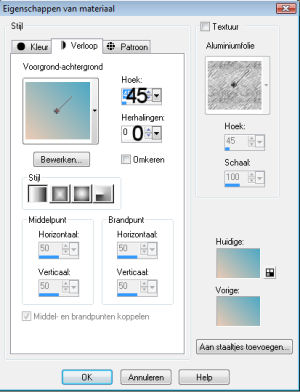 |
|
03-Vul je
transparante afbeelding met je
achtergrondkleur |
|
04-Lagen-nieuwe
rasterlaag |
|
05-Vul deze laag
met je voorgrond verloop |
|
06-Open de tube 417 Scenery
ABR 219 |
|
07-Bewerken-
KopiŽren,activeer je afbeelding |
|
08-Bewerken-Plakken
als nieuwe laag |
|
09-Activeer je vervormings
gereedschap,en trek hem naar onder |
|
Naar
links en naar rechts, zie print |
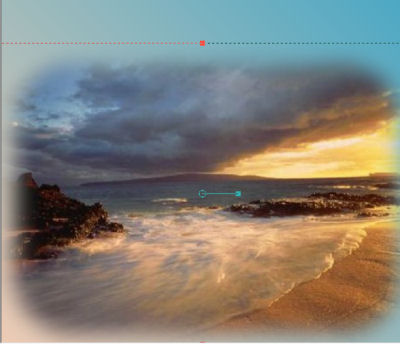 |
|
10-Effecten-Randeffecten-accentueren, herhaal deze handeling nog 1x |
|
11-Open de Fractal tube 5
EllyDaysan |
|
12-Bewerken-
KopiŽren,activeer je afbeelding |
|
13-Bewerken-Plakken
als nieuwe laag |
|
14-Schuif haar met je
verplaatsing gereedschap |
|
op
de plaats, zie printscreen |
 |
|
15-Open demisted tube 59
EllyDaysan |
|
16-Bewerken-
KopiŽren,activeer je afbeelding |
|
17-Bewerken-Plakken
als nieuwe laag |
|
18-Schuif haar met je
verplaatsing gereedschap |
|
op
de plaats, zie printscreen |
 |
|
19-Lagen-Dupliceren |
|
20-Afbeelding spiegelen, zie
print |
 |
|
21-Open de misted tube 11
EllyDaysan |
|
22-Bewerken-
KopiŽren,activeer je afbeelding |
|
23-Bewerken-Plakken
als nieuwe laag |
|
24-Zet in je lagenpalet de
dekking op 50 |
|
25-Schuif haar met je
verplaatsing gereedschap |
|
op
de plaats, zie printscreen |
 |
|
26-Open de misted tube Engel
EllyDaysan |
|
27-Bewerken-
KopiŽren,activeer je afbeelding |
|
28-Bewerken-Plakken
als nieuwe laag |
|
29-Schuif haar met je
verplaatsing gereedschap |
|
iets omhoog op de plaats, zie printscreen |
 |
|
30-Aanpassen-Scherpte-verscherpen |
|
31-Zet in je voorgrond de
kleur #edcbb4 |
|
en
in je achtergrond de kleur #c2803e |
|
32-Activeer je teksgereedschap |
|
en
zoek het lettertype dat je wilt gebruiken |
|
Ik
heb Argor Biw Scaqh grootte 48 gebruikt, |
|
zie
printscreen |
 |
|
33-Schrijf de tekst Lovely |
|
34-Zet in je lagenpalet de
vectorlaag om in rasterlaag |
|
35-Zet de tekst op de plaats
zie print |
 |
|
36-Lagen- nieuwe rasterlaag |
|
37-Zet je watermerk in je
afbeelding. |
|
38-Lagen-Samenvoegen-Alle
lagen samenvoegen |
|
39-Afbeelding -Randen
toevoegen |
|
2
Pixels Symetrisch met de kleur #98bab3 |
|
40-
Afbeelding-Formaat wijzigen 500 langste zijde
|
|
ik gebruik intelligent dit is een nieuwe resolutie. |
|
41-Ga naar bestand-exporteren, sla het op als JPG,
|
| |
| |
| |
| |
|
En het
lesje is nu helemaal klaar. |
|
Ik hoop dat
jullie deze les heel erg leuk vonden |
|
|
|
|
|
Dit lesje is Geregistreerd
bij U.T.R |
|
 |
| |
|
Dit lesje is Geregistreerd
bij T.W.I |
| |
|
 |
| |
|
|
| |
|
Hier de
uitwerkingen die mijn testers gemaakt hebben, |
|
met hun
eigen tubes. |
| |
|
Bianca |
|
 |
|
Sientje |
|
 |
| |
| |
| |
|
 |
| |
| |
|
 |
| |
| |
|
 |
| |
| |
| |
| |
| |
| |
| |
| |
| |
| |